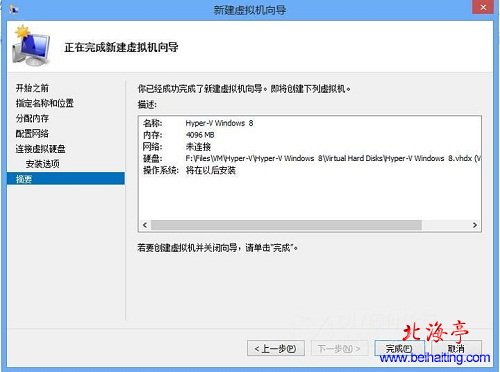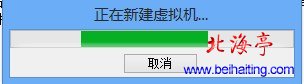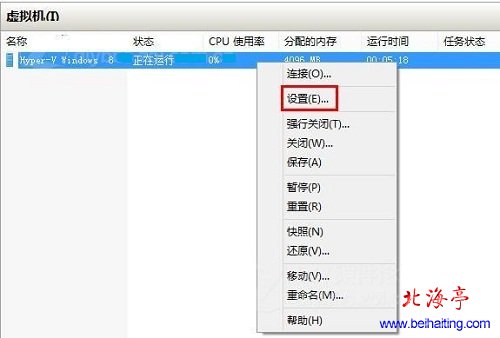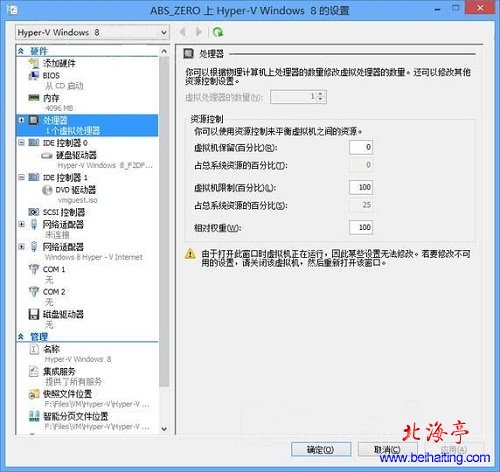|
第九步、接下来是系统的安装过程,安装过程和正常电脑安装操作系统的过程是一样的。我们在这里略去相关步骤。 第十步、在出现的“摘要”界面,确认一下是否有其他内容需要修改,点击“完成”按钮。
第十一步、创建虚拟机需要一定的时间,会出现一个“正在创建虚拟机”进度提示界面
第十二步、虚拟机创建完成后,在“Hyper-V管理器”下,就会出现刚刚创建的虚拟机。
第十三步、在虚拟机关闭状态下,对着刚刚创建的虚拟机击右键,菜单中选择“设置”,可对选中的设置。在虚拟机运行时,则虚拟机部分设置内容仅可以查看。
第十四步、我们看到在这里,可以对虚拟机所有虚拟硬件设备进行相关设置。
希望上面关于Win8系统下如何创建hyper-v虚拟机(详细图解)的相关hyper-v教程对您有所帮助! 扩展阅读:Win8优化设置:关闭家庭组 (责任编辑:IT信息技术民工) |